Как перезапустить программное обеспечение калибровки монитора
Обновлено: 02.07.2024
С первых дней настольных издательских систем, редактирования фотографий и графического дизайна профессионалам, начинающим профессионалам и любителям приходилось сталкиваться с цветовыми сдвигами – видеть один цвет на мониторе, но получать другой результат при печати документа, фотографии или художественного произведения. Например, красные фрукты на мониторе выглядят оранжевыми, зеленовато-желтыми, неоновыми или ярко-красными на бумаге.
Почему? Самый простой ответ – мониторы и принтеры видят цвета по-разному. Другими словами, они используют разные цветовые модели для получения одинаковых оттенков. Мониторы объединяют красный, зеленый и синий (RGB) для отображения цвета, который вы видите, в то время как большинство принтеров сочетают голубой, пурпурный, желтый и черный (CMYK) для воспроизведения цветов.

Ваше оборудование – возможности
Являетесь ли вы профессиональным настольным издателем, фотографом, художником-графиком, новичком или любителем, качество вашего оборудования очень важно. На самом деле, если вы профессионал – и ваша жизнь зависит от качества вашей работы – вам, конечно, следует купить лучшее оборудование, которое вы можете себе позволить.
Стандартные дисплеи стоимостью до 30000 рублей, на самом деле, не предназначены для редактирования фотографий и дизайна. Их производители предполагают, что вы будете выполнять более простые офисные задачи, такие как запуск программ Microsoft Office, чтение и запись электронных писем, а также отслеживание социальных сетей.
Чем выше качество вашего монитора, тем больше у него элементов управления для настройки параметров дисплея, таких как яркость, гамма, насыщенность, отдельные уровни RGB и т.д. Например, мой 30-дюймовый монитор для графического дизайна имеет более 10 предустановок, в том числе RGB, sRGB и Adobe RGB, с возможностью редактирования, создания и сохранения других, а также с возможностью регулировки уровней цвета, гаммы, оттенка, насыщенности, усиления и многого другого. Наличие всех этих элементов управления позволяет мне проводить довольно сложную цветовую настройку. Несколько предустановок позволяют мне откалибровать монитор для нескольких различных рабочих сред и переменных и легко переключаться между ними по мере необходимости.
Аппаратная калибровка монитора
Как правило, существует два способа калибровки монитора: с помощью программного обеспечения или с помощью специального калибровочного оборудования. Наборы для калибровки монитора и/или наборы для калибровки монитор-принтер существуют уже давно, и многие из них работают довольно хорошо. Их стоимость варьируется от 5000 до более 35000 рублей. Без сомнения, аппаратная калибровка является наиболее точной.

Однако, каждое устройство проходит через процесс калибровки немного по-своему, так что я не могу провести вас через процедуру калибровки оборудования здесь. Кроме того, калибровочные комплекты поставляются с собственными инструкциями. Достаточно сказать, что, по моему мнению, профессионалы должны инвестировать в калибровочное устройство или колориметр. Одним из величайших преимуществ калибровки оборудования каждого устройства в вашем рабочем процессе (монитор, принтер и даже ваш сканер) является то, что они позволяют создавать независимые от устройства профили ICC (International Color Consortium).
С помощью профилей ICC каждое устройство создает цвет на основе своих собственных цветовых пространств, и каждое цветовое пространство использует определенные значения для воспроизведения цветов. Поскольку цвета создаются из значений и процентов в профилях ICC различных устройств, особенности каждого отдельного устройства (теоретически) не должны влиять (теоретически) на то, как каждое из них выводит цвета.
Калибровка цвета через ICC профиль
Важно отметить, что калибровочное оборудование или колориметры – не единственная возможность получить профиль ICC.
Установка драйверов принтера и монитора часто включает в себя установку сгенерированных производителем профилей ICC. В Windows 10, где управление цветом встроено в ядро ОС, большинство приложений воспроизводят цвета на основе моделей в этих профилях. Однако, приложения более высокого уровня, такие как Adobe Photoshop и Illustrator, получают инструкции по отображению цветов из профилей Windows ICC, если только вы не скажете им сделать иное.
Чтобы попасть туда, выполните следующие действия:
- В окне системного поиска введите Управление цветом и нажмите верхний результат.
- Откройте раскрывающееся меню Устройство.
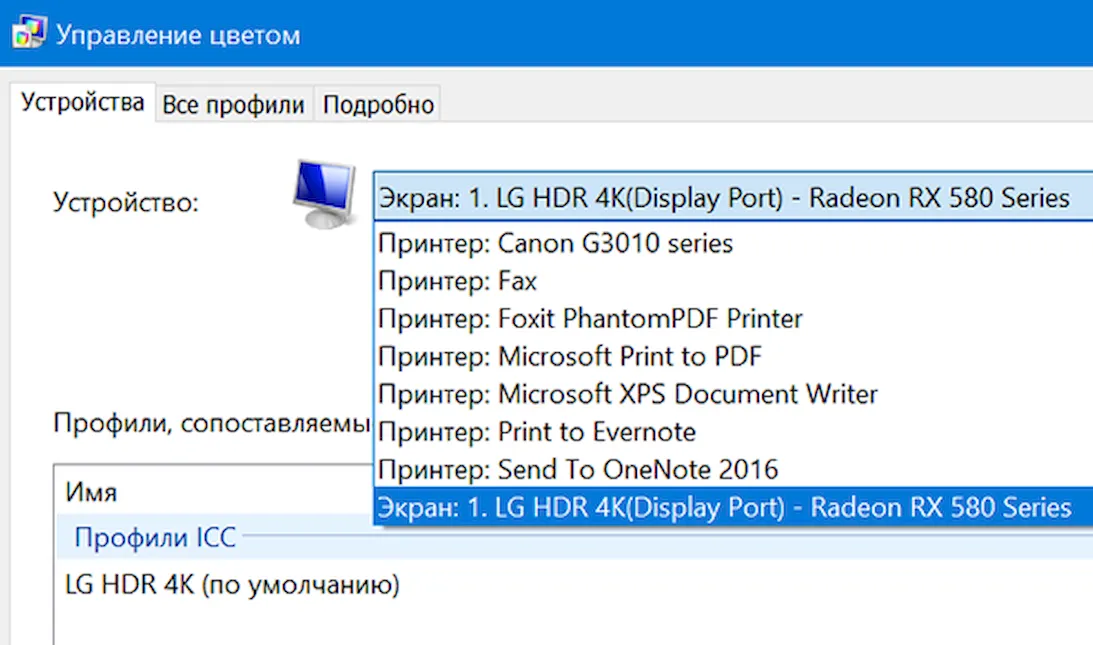
Обратите внимание, что если вы не установили драйверы, поставляемые с монитором, Windows может распознать и установить собственный профиль для вашего дисплея. Некоторые недорогие дисплеи могут не иметь профилей ICC и, в свою очередь, получать информацию о калибровке из одного из нескольких общих профилей Windows. И помните, что, как уже упоминалось, большинство мониторов откалибровано для офисных настроек. Монитору может потребоваться дополнительная настройка, чтобы цвета лучше соответствовали цветам вашего принтера.
- Щелкните правой кнопкой мыши файл профиля ICC (он имеет расширение .icc)
- Нажмите Установить профиль.
Профилирование вашей бумаги
Другой важной частью процесса калибровки является выбор и использование правильной бумаги. Во-первых, не пытайтесь откалибровать принтер для недорогой повседневной бумаги. Независимо от того, что вы делаете, цветная графика и фотографии не будут выглядеть великолепно. Кроме того, различные типы бумаги отображают цвета по-разному.
Ещё одно преимущество калибровочных комплектов – во всяком случае, некоторых из них – это то, что они позволяют создавать профили для различных сценариев, включая различные типы бумаги. Большинство бумажных фабрик имеют профили, доступные для бумаг среднего и высшего качества.
Если всё это звучит слишком сложно (на самом деле, это не так), вы всегда можете найти профессионалов, которые помогут вам откалибровать оборудование.
Подготовка вашей среды
Независимо от того, какую методику калибровки вы используете, чтобы монитор постоянно отображал цвета, рабочая среда должна быть затемненной, но не обязательно темной. Цель двоякая: во-первых, убедиться, что монитор не бликует от каких-либо источников света, например, окна, верхнего света или настольной лампы; и, во-вторых, ваша среда формирует равномерное окружающее освещение в течение всего рабочего дня.
Также важно, чтобы ваш дисплей был максимально чистым. Да, я знаю, что мониторы не остаются чистыми дольше, чем день или два, но малейшая пыль или плёнка на экране изменяет качество отображения цветов.
Также важно включить монитор и дать ему прогреться в течение 20-30 минут, чтобы привести его к нормальной рабочей температуре. (Обязательно отключите настройки управления питанием, которые могут перевести его в спящий режим после коротких периодов бездействия). Затем установите разрешение монитора на его PPI, который обычно является самым высоким значением.
Визуальная калибровка с программным обеспечением
Большинство людей не знают об этом, но как Windows, так и MacOS, поставляются со встроенной калибровкой монитора, и во многих случаях она помогает уменьшить цветовые сдвиги, как и большинство сторонних коммерческих или бесплатных программ калибровки монитора. Я доберусь до них через минуту.
Преимущество сторонних программ калибровки заключается в том, что они предоставляют гораздо более обширные элементы управления, чем программное обеспечение, встроенное в операционные системы Windows и Mac. Некоторые из них помогают вам создавать профили монитора ICC на основе выходных данных с вашего принтера, а другие, особенно онлайн-калибровочные продукты, которые работают (или, по крайней мере, запускаются) внутри вашего браузера, бесплатны.
Без сомнения, самые простые и самые дешевые процедуры встроены в операционную систему вашего компьютера. Поскольку у каждого из них есть четкие инструкции, я остановлюсь на том, чтобы рассказать, как начать процедуру калибровки в Windows или macOS.
Калибровка дисплея в Windows 10:
Калибровка дисплея в macOS:
Помощник по калибровке дисплея поможет вам выполнить калибровку монитора, а затем сгенерирует профиль ICC и свяжет его с вашим дисплеем.
Какая процедура калибровки подходит вам
Это не звучит многообещающе, не так ли? Моя точка зрения, хотя это может показаться очевидным, заключается в том, что если вы уже потратили деньги на высококлассное оборудование, разработанное для того, чтобы помочь вам добиться успеха в своих творческих начинаниях, потратьте немного больше на калибровочное оборудование, чтобы обеспечить точное отображение и печать цветов. Это мудро!
Системные инструменты калибровки, особенно в Windows, больше предназначены для дисплеев начального уровня, среднего уровня и ноутбуков, как и некоторые сторонние программные решения.
Хорошей новостью является то, что настройка параметров вашего монитора ничего не испортит; всё можно вернуть к заводским настройкам. Ещё одна хорошая новость заключается в том, что производители графических и фотографических мониторов, а также эксперты по настольным публикациям рекомендуют калибровать монитор каждые две-четыре недели, а в критически важных средах – еженедельно и даже ежедневно.

Калибровка монитора
Samsung Natural color pro – простая программа для калибровки монитора в домашних условиях. Samsung Natural color pro предназначена для калибровки как ЖК (или LCD – жидкокристаллических мониторов), так и ЭЛТ (или CRT – монитор на электронно лучевой трубке). Программа распространяется бесплатно, интерфейс, к сожалению, на английском языке. Natural color pro по сравнению с Atrise Lutcurve значительно проще и бедней по функционалу. В отличие от Adobe gamma в Samsung Natural color pro можно калибровать и ЖК мониторы. Для чего нужна калибровка монитора? Напомню, что для микростокера очень важно, чтобы монитор отображал цвета максимально правильно, в идеале была бы такая ситуация, когда монитор фотографа и монитор микростокового приемщика показывали бы одну и ту же картинку. О том, как можно заработать на своем хобби (фотографии) вы можете прочитать статью “Фотобанки! Что такое фотобанки и зачем о них знать фотографу?” Ну да ладно, давайте перейдем ближе к делу: калибровке монитора в Samsung Natural color pro.
Калибровка монитора Samsung Natural color pro.

Калибровка монитора samsung natural color pro
У нас есть возможность выбора: калибровка монитора и настройки цвета. Наведем указатель мыши на “Monitor Cal. & Profiling” – калибровка монитора и создание профиля. В Samsung Natural color pro есть два варианта калибровки:
- Basic mode – основной режим.
- Advanced mode – расширенный режим.

Калибровка монитора samsung natural color pro
Давайте начнем с режима “Basic Mode”.
Калибровка ЭЛТ монитора Samsung Natural color pro. Basic mode. Шаг №1.

Калибровка монитора samsung natural color pro
Первый шаг – выбор типа используемого монитора ЭЛТ (электронно-лучевая трубка) или ЖК (жидкокристаллический). Выберем для начала ЭЛТ.
Калибровка ЭЛТ монитора Samsung Natural color pro. Basic mode. Шаг №2.

Калибровка монитора samsung natural color pro
Идем дальше – жмите на кнопку “next”.
Калибровка ЭЛТ монитора Samsung Natural color pro. Basic mode. Шаг №3.

Калибровка монитора samsung natural color pro
Select a setting in wich you use the monitor – Выберите условия, в которых вы будете использовать монитор. На выбор: домашние использование или офисное использование. Следующий подшаг калибровки монитора в Samsung Natural color pro – выбор типа освещения комнаты.

Калибровка монитора samsung natural color pro
- Select the type of lighting – Выберете тип света. Incandescent – лампы накаливания, Fluorescent – лампы дневного света, daylight – дневное освещение.
- If you selected “Fluorescent”, select the color of the lighting – Если вы выбрали лампы дневного света, выберете цветовую температуру ламп.
Следующий подшаг калибровки ЭЛТ монитора в Samsung Natural color pro – выбор уровня освещенности комнаты.

Калибровка монитора samsung natural color pro
Select the brightness of the ambient lighting – Выберете яркость окружающего освещения. Hint: Refer to the image and the lux value on the right-hand side to select the degree of brightness – Примечание: Для того, чтобы выбрать яркость освещения комнаты посмотрите на уровень освещенности (в люксах) изображения справа. Возможные варианты освещенноти: Very High (очень сильное), High (сильное), Medium (среднее), Low (Низкое), Very Low (Очень низкое). Заключительный шаг калибровки монитора в Samsung Natural color pro – сохранение результатов.
Калибровка ЭЛТ монитора Samsung Natural color pro. Basic mode. Шаг №4.
На четвертом шаге все настройки монитора собраны в одном месте, если вы захотите их изменить – нужно вернуться к предыдущим шагам, нажав на клавишу “BACK” (назад)

Калибровка монитора samsung natural color pro
Note: In basic Mode, the default Gamma value of the monitor is applied – Примечание: в “basic mode” нет возможности изменить гамму монитора (берется значение гаммы по умолчанию). Калибровка монитора в Samsung Natural color pro завершена, сохраните результаты нажав на кнопку “Save”. Для тех кого не устраивают такие скудные возможности калибровки монитора в Samsung Natural color pro в режиме “Basic mode” есть более продвинутый режим с большим функционалом – “Advanced mode”, о нем мы сейчас и поговорим.
Калибровка ЭЛТ монитора Samsung Natural color pro. Advanced mode. Шаг №1.
Калибровка монитора в Samsung Natural color pro в basic mode и advanced mode очень похожи.

Калибровка монитора samsung natural color pro
Выберем опцию калибровка ЭЛТ монитора в Samsung Natural color pro.
Калибровка монитора Samsung Natural color pro. Advanced mode. Шаг №2.

Калибровка монитора samsung natural color pro
- Press the Menu button on the monitor.
- Check the “Color” setting in the OSD select the color setting that applies to your monitor.
Под аббревиатурой OSD разработчики Samsung Natural color pro понимают примерно следующее: OSD – On Screen Display is a monitor function that displays monitor information the user requires, needs to know or is capable of editing/adjusting concerning the monitor on screen – Функция монитора, отображающая запрашиваемые пользователем настройки с возможностью их редактирования. This includes the controls to adjust the Brightness, Contrast, Color, Width, Height and Position of the screen – Это настройки яркости, контраста, цвета, ширины, высоты и позиции изображения на дисплее.
Калибровка монитора Samsung Natural color pro. Advanced mode. Шаг №3.

Калибровка монитора samsung natural color pro
Третий шаг калибровки ЭЛТ монитора в программе Samsung Natural color pro в режиме “Advanced mode” такой же как и второй шаг в режиме “Basic mode”.
Калибровка монитора Samsung Natural color pro. Basic mode. Шаг №4 (Advanced mode).

Калибровка монитора samsung natural color pro
Use the sliders to adjust image so that the entire square looks it is of a single color. For fine adjustment, use the keys on the keyboard. Adjust the sliders for all free squares. Для настройки изображения используйте ползунки так, чтобы квадтратики смотрелись равномерно закрашенными (однотонными). Для точной настройки используйте стрелки клавиатуры . Настройку ползунков необходимо произвести для всех трех квадратов. Hint: Sit at least 50 cm from the monitor. Keep squinting so that you do not distinguish the horizontal patterns – Совет: сядьте в 50 сантиметрах от монитора. Продолжайте настройку до тех пор, пока горизонтальные полоски станут неразличимыми.

Калибровка монитора samsung natural color pro
Сделайте зеленые плашки равномерно закрашенными как и в предыдущем шаге.

Калибровка монитора samsung natural color pro
Сделайте синие плашки равномерно закрашенными как и в предыдущих шагах.
Калибровка ЭЛТ монитора Samsung Natural color pro. Advanced mode. Шаг №5.

Калибровка монитора samsung natural color pro
Пятый шаг калибровки ЭЛТ монитора в программе Samsung Natural color pro в режиме “Advanced mode” такой же как и третий шаг в режиме “Basic mode”.

Калибровка монитора samsung natural color pro

Калибровка монитора samsung natural color pro
Калибровка ЭЛТ монитора Samsung Natural color pro. Advanced mode. Шаг №6.

Калибровка монитора samsung natural color pro
Шестой шаг калибровки ЭЛТ монитора в программе Samsung Natural color pro в режиме “Advanced mode” такой же как и четвертый шаг в режиме “Basic mode”. На шестом шаге все настройки монитора собраны в одном месте, если вы захотите их изменить, нужно вернуться к предыдущим шагам нажав на клавишу “BACK” (назад) Калибровка монитора в Samsung Natural color pro завершена, сохраните результаты нажав на кнопку “Save”.
Калибровка ЖК монитора Samsung Natural color pro.
Калибровка монитора ЖК в Samsung Natural color pro несколько отличается от калибровки ЭЛТ монитора. Приведу пошаговую калибровку монитора в Samsung Natural color pro в режиме “Advanced mode”.
Калибровка ЖК монитора Samsung Natural color pro. Advanced mode. Шаг №1.
Выберем тип монитора – ЖК (жидкокристаллический или LCD).

Калибровка монитора samsung natural color pro
Калибровка ЖК монитора Samsung Natural color pro. Advanced mode. Шаг №2 .

Калибровка монитора samsung natural color pro
Калибровка ЖК монитора Samsung Natural color pro. Advanced mode. Шаг №3 .

Калибровка монитора samsung natural color pro
Калибровка ЖК монитора Samsung Natural color pro. Advanced mode. Шаг №4.

Калибровка монитора samsung natural color pro
Use the sliders to adjust image so that the entire square looks it is of a single color. For fine adjustment, use the keys on the keyboard. Adjust the sliders for all free squares. Для настройки изображения используйте ползунки так, чтобы квадтратики смотрелись равномерно закрашенными (однотонными). Для точной настройки используйте стрелки клавиатуры . Настройку ползунков необходимо произвести для всех трех квадратов. Hint: Sit at least 50 cm from the monitor. Keep squinting so that you do not distinguish the horizontal patterns – Совет: сядьте в 50 сантиметрах от монитора. Продолжайте настройку до тех пор, пока горизонтальные полоски станут неразличимыми.

Калибровка монитора samsung natural color pro

Калибровка монитора samsung natural color pro
С зеленым и синим цветом нужно проделать такую же настройку, как и с красным.
Калибровка ЖК монитора Samsung Natural color pro. Basic mode. Шаг №5 (Advanced mode).

Калибровка монитора samsung natural color pro
Select a setting in wich you use the monitor – Выберите условия, в которых вы будете использовать монитор. На выбор: домашние использование или офисное использование.

Калибровка монитора samsung natural color pro
- Select the type of lighting – Выберете тип света. Incandescent – лампы накаливания, Fluorescent – лампы дневного света, daylight – дневное освещение.
- If you selected “Fluorescent”, select the color of the lighting – Если вы выбрали лампы дневного света, выберете цветовую температуру ламп.

Калибровка монитора samsung natural color pro
Select the brightness of the ambient lighting – Выберете яркость окружающего освещения. Hint: Refer to the image and the lux value on the right-hand side to select the degree of brightness – Примечание: Для того, чтобы выбрать яркость освещения комнаты посмотрите на уровень освещенности (в люксах) изображения справа. Возможные варианты освещенноти: Very High (очень сильное), High (сильное), Medium (среднее), Low (Низкое), Very Low (Очень низкое).
Калибровка ЖК монитора Samsung Natural color pro. Advanced mode. Шаг №6.

Калибровка монитора samsung natural color pro
Калибровка монитора в Samsung Natural color pro завершена, сохраните результаты нажав на кнопку “Save”. В этой программе есть еще одна функция “Color Preference” – настройка цвета

Калибровка монитора samsung natural color pro

Калибровка монитора samsung natural color pro
Человеческий глаз удивительно быстро приспосабливается к любым изменениям света, поэтому любые программы для настройки монитора не смогут заменить аппаратного калибратора, но они хотя бы сделают эти настройки более реалистичными.
Посмотрите сами, как легко “обмануть” человеческий глаз
Сегодня вы узнали о калибровке монитора в Natural color pro, если вас не устраивают возможности этой программы узнайте о калибровке монитора в Atrise lutcurve из статьи “Atrise lutcurve. Atrise lutcurve – программа для калибровки монитора в домашних условиях.“, также можете узнать о калибровке монитора в программе Adobe Gamma, прочитав статью “Adobe Gamma. Калибровка монитора в Adobe Gamma.“, если вас не устраивает не одна из этих программ, посмотрите статью о самых популярных программах для калибровки монитора в домашних условиях “Калибровка монитора. Программы для калибровки монитора в домашних условиях.”
Начните зарабатывать на своих фотографиях, продавая свои изображения в микростоках. Зарегистрируйтесь в самых прибыльных микростоках Fotolia, Dreamstime, BigstockPhoto, 123rf, Crestock, Лори.
Поставь обработку фотографий на автопилот, за счет новых навыков из тренинга “Adobe Lightroom — это просто, как 1,2,3”
Добейся личного и профессионального успеха за счет тренинга “Трамплин к успеху“
Читайте также:

